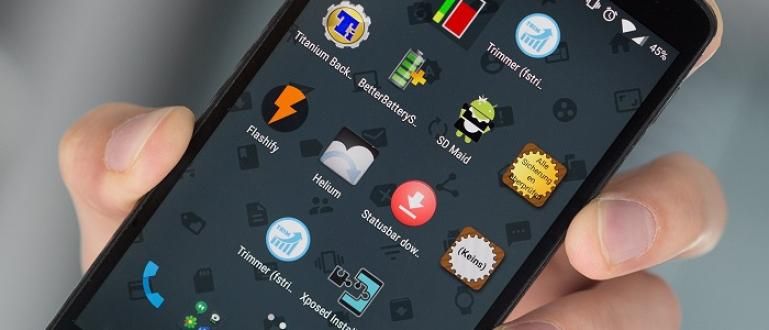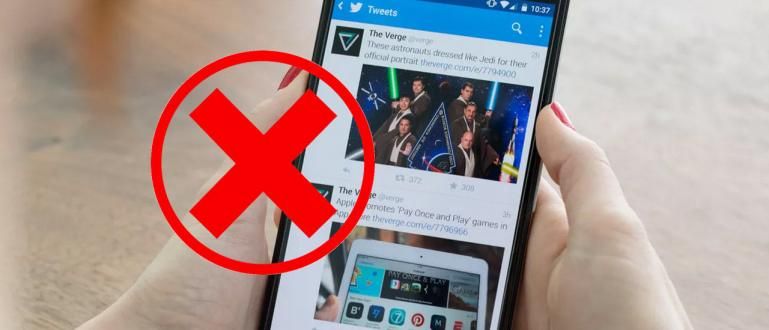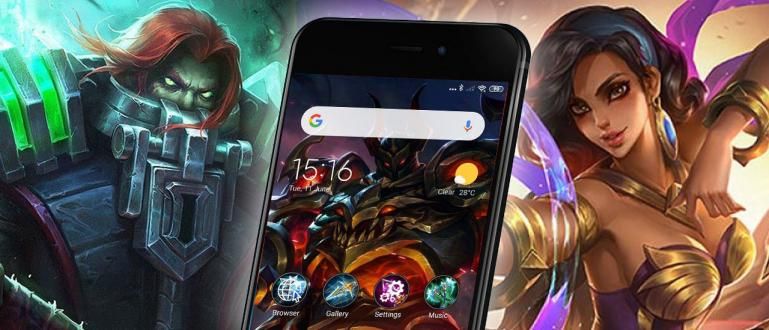మీరు కొత్త ల్యాప్టాప్ను కొనుగోలు చేయాలనుకుంటే, మీరు కొనుగోలు చేయాలనుకుంటున్న ల్యాప్టాప్ నిరాశ చెందకుండా ఉండటానికి మీరు అనేక విషయాలపై శ్రద్ధ వహించాలి. కొత్తగా కొనుగోలు చేసిన ల్యాప్టాప్లో మీరు చేయవలసిన కొన్ని విషయాలు ఇక్కడ ఉన్నాయి.
ల్యాప్టాప్ అని కొందరు అంటున్నారు ఇక అవసరం లేదు ఎందుకంటే ల్యాప్టాప్లు టాబ్లెట్ల కంటే తక్కువ పోర్టబుల్ మరియు తక్కువ బలమైన డెస్క్టాప్ PCల కంటే. నిజానికి ఇది ల్యాప్టాప్ చాలా ఉపయోగకరం కొన్ని షరతులలో. ముఖ్యంగా మీరు విద్యార్థి అయితే, మీరు ఖచ్చితంగా చేస్తారు నిజంగా ల్యాప్టాప్ కావాలి.
గదిలో తరచుగా లేని కార్మికులకు, ఇది కూడా చాలా ఉంటుంది ల్యాప్టాప్ కావాలి. సరే, మీరు కొత్త ల్యాప్టాప్ని కొనుగోలు చేయాలని ప్లాన్ చేస్తే, మీరు కొనుగోలు చేయాలనుకుంటున్న ల్యాప్టాప్ కోసం కొన్ని విషయాలపై శ్రద్ధ వహించాలి. నిరాశ చెందలేదు. మీరు ఇప్పుడే కొనుగోలు చేసిన ల్యాప్టాప్లో మీరు చేయవలసిన కొన్ని విషయాలు ఇక్కడ ఉన్నాయి.
- 15 తేలికపాటి PC గేమ్లు 2019లో ఉత్తమ గ్రాఫిక్లతో 2GB RAM | పొటాటో ల్యాప్టాప్ ఖచ్చితంగా లిఫ్ట్ అవుతుంది!
- 1GB RAM ఉన్నప్పటికీ స్లో లేకుండా PC లేదా ల్యాప్టాప్లో Android గేమ్లను ప్లే చేయడం ఎలా
కొత్త ల్యాప్టాప్లో మీరు తప్పనిసరిగా చేయాల్సిన 11 పనులు, నంబర్ 4 అత్యంత ముఖ్యమైనది
1. ఆపరేటింగ్ సిస్టమ్ నవీకరణ

మీరు ల్యాప్టాప్ని ఎక్కడ కొనుగోలు చేసారో నాకు తెలియదు, చాలా మటుకు మీకు ఇది నిజంగా అవసరం మరియు మీకు ఖచ్చితంగా ల్యాప్టాప్ కావాలి సాగుతుంది దీర్ఘకాలంలో. సరే, కాబట్టి, మీ వద్ద ఉన్న ల్యాప్టాప్ను మీరు క్రమం తప్పకుండా అప్డేట్ చేస్తే, అలాగే ఆపరేటింగ్ సిస్టమ్కు అప్డేట్ చేస్తే సమస్యలను ఎదుర్కోదు. చాల ముఖ్యమైన మీరు ఊహించిన దాని కంటే.
నేను ఆపరేటింగ్ సిస్టమ్ను ఎలా అప్డేట్ చేయాలి? ఇక్కడ ఎలా ఉంది:
- Windowsలో, ప్రారంభించండి Windows నవీకరణ.
- లో Mac, నోటిఫికేషన్లపై సాఫ్ట్వేర్ అప్డేట్లను అనుసరించండి.
- లో Linux, భద్రత కంటే నవీకరణలు చాలా ముఖ్యమైనవి, కానీ ఇప్పటికీ ముఖ్యమైనవి. సాఫ్ట్వేర్ ప్యాకేజీలను నిర్వహించడం మరియు నవీకరించడం మరియు Linux కెర్నల్ను నవీకరించడం గురించి ముందుగా తెలుసుకోండి.
- లో Chrome OS, ప్రతిదీ నిర్వహించబడుతుంది నేపథ్య మరియు వినియోగదారుకు కనిపించదు. మీరు Wi-Fiకి కనెక్ట్ చేసినప్పుడల్లా, Chrome OS ఎల్లప్పుడూ అప్డేట్ల కోసం తనిఖీ చేస్తుంది మరియు అది కనుగొన్న వాటిని డౌన్లోడ్ చేస్తుంది.
2. Bloatware తొలగించండి

బ్లోట్వేర్ అవాంఛిత సాఫ్ట్వేర్ లేదా అవసరం లేదు చాలా మంది వినియోగదారుల కోసం. ఈ అప్లికేషన్ చాలా అరుదుగా ఉపయోగించబడుతుంది మరియు చాలా డ్రైవ్ స్థలాన్ని వృధా చేస్తుంది విలువైన. ప్రత్యేక అప్లికేషన్లలో ఒకదానిని ఇన్స్టాల్ చేయడం ద్వారా మూడవ పక్షం బ్లోట్వేర్ను శుభ్రం చేయడానికి సులభమైన మార్గం ఉంది, ఉదాహరణకు, అప్లికేషన్ బల్క్ అన్ఇన్స్టాలర్.
అప్లికేషన్ రెడీ మొత్తం యాప్ని స్కాన్ చేయండి ఇది సిస్టమ్లో ఇన్స్టాల్ చేయబడింది మరియు అప్లికేషన్ ఇకపై అవసరం లేకపోతే మీరు దాన్ని కూడా తీసివేయాలి. మీరు కూడా నిర్ధారించుకోండి మొదట తనిఖీ చేయండి వాస్తవానికి వాటిని తొలగించే ముందు మీకు అవసరమైన యాప్లు!
3. యాంటీవైరస్ సాఫ్ట్వేర్ను ఇన్స్టాల్ చేయండి

అన్ని ల్యాప్టాప్లకు సాఫ్ట్వేర్ అవసరం యాంటీ వైరస్, Mac మరియు Linux కోసం కూడా! Windows మాత్రమే సురక్షితం కాని ఆపరేటింగ్ సిస్టమ్ అని అపోహ పూర్తిగా నిజం కాదు. అందుకే Jaka మీకు సిఫార్సు చేస్తున్నారు యాంటీవైరస్ సాఫ్ట్వేర్ను ఇన్స్టాల్ చేయండి, ముఖ్యంగా కొత్త ల్యాప్టాప్లపై. బ్యాక్గ్రౌండ్లో ఆటోమేటిక్గా రన్ అవుతూ ఉండే యాంటీవైరస్ మీకు వద్దనుకుంటే, నిజ సమయంలో, అప్పుడు మీరు యాంటీవైరస్ కలిగి ఉండవచ్చు MalwareBytes ఇది మీ కంప్యూటర్ని వారానికి ఒకసారి స్కాన్ చేయగలదు.
4. యాంటీ థెఫ్ట్ సాఫ్ట్వేర్ను ఇన్స్టాల్ చేయండి

ల్యాప్టాప్ దొంగతనం జరిగే చెత్త విషయాలలో ఒకటి. మీరు మీ పరికరాన్ని మాత్రమే కోల్పోరు, కానీ మీరంతా ముఖ్యమైన డేటా అందులో, మరియు అది తీసుకున్న తర్వాత మీ ల్యాప్టాప్ బహుశా తిరిగి రాదని ఖచ్చితంగా చెప్పవచ్చు.
అదృష్టవశాత్తూ, ఆపరేటింగ్ సిస్టమ్లో Windows 10 కలిగి ఉంటాయి అంతర్నిర్మిత మీ ల్యాప్టాప్ దొంగిలించబడినా లేదా పోగొట్టుకున్నా కనుగొనగలిగే **నా పరికరాన్ని కనుగొనండి** అనే భద్రతా ఫీచర్. మీకు ఆ ఫీచర్ నచ్చకపోతే లేదా మీరు ప్రస్తుతం Mac లేదా Linux ఉత్పత్తిని ఉపయోగిస్తుంటే, మీరు యాప్ వంటి ఉచిత సంస్కరణను ఉపయోగించవచ్చు ఎర (ఇది Android మరియు iOS మొబైల్ పరికరాలకు కూడా మద్దతు ఇస్తుంది).
5. పవర్ సెట్టింగ్లను ఆప్టిమైజ్ చేయండి

మీరు ప్రయాణించేటప్పుడు మీ ల్యాప్టాప్ను ఎక్కువగా ఉపయోగిస్తుంటే, దేనికి ప్రాధాన్యత ఇవ్వాలి బ్యాటరీ జీవితాన్ని గరిష్టం చేయండి. అనేక ట్వీక్స్ సాధారణ దావా చేయవచ్చు బ్యాటరీ వినియోగాన్ని ఆదా చేయండి ఆరు గంటల మరియు తొమ్మిది గంటల మధ్య ఆరోపణ.
ప్రధమ, ప్రదర్శన ప్రకాశాన్ని తగ్గించండి. ఉపయోగించడాన్ని కూడా పరిగణించండి స్లీప్ లేదా హైబర్నేట్ మోడ్ ఇది ప్రయాణంలో చాలా బ్యాటరీ జీవితాన్ని ఆదా చేస్తుంది.
తరచుగా సర్ఫ్ చేసే వారి కోసం, బ్రౌజర్ని ఉపయోగించి ప్రయత్నించండి విద్యుత్ పొదుపును అందిస్తాయి, ఉదాహరణ Opera బ్రౌజర్. ఎందుకంటే ఈ బ్రౌజర్ చాలా ఇతర బ్రౌజర్ల మాదిరిగా కాకుండా బ్యాటరీ సేవింగ్ మోడ్ను కలిగి ఉంది.
6. ఆటోమేటిక్ బ్యాకప్ని సెటప్ చేయండి

ఇప్పటి నుండి ఆరు నెలల తర్వాత మీరు ల్యాప్టాప్ లాగా దీనిని అనుభవిస్తారేమో ఆలోచించండి పూర్తి పత్రాలు, ప్రాజెక్ట్ ఫైల్లు, ప్రెజెంటేషన్లు మరియు అన్ని రకాల ఇతర వ్యక్తిగత డేటా. అప్పుడు అకస్మాత్తుగా మీ ల్యాప్టాప్ క్రాష్ మరియు ఆ ఫైళ్లన్నీ మంచిగా పోయాయి.
సరే, మీరు అబ్బాయిలు అయితే అలా జరగదు బ్యాకప్ వ్యవస్థను సెటప్ చేయండి ఇప్పటి నుండి మీకు వీలైతే. అదృష్టవశాత్తూ, Windows 10లో ఇది ఉంది బహుళ అంతర్నిర్మిత బ్యాకప్ పద్ధతులు వంటి మెరుగ్గా మెరుగుపరచబడింది సిస్టమ్ పునరుద్ధరణ, బ్యాకప్ మరియు పునరుద్ధరణ, రికవరీ డ్రైవ్ సృష్టికర్త, ఇవే కాకండా ఇంకా.
ఫీచర్లను కలిగి ఉన్న Mac లలో కూడా టైమ్ మెషిన్. Linux మీ డేటాను సులభంగా సేవ్ చేయగల అనేక మంచి బ్యాకప్ సాధనాలు మరియు యుటిలిటీలను కూడా కలిగి ఉంది.
7. క్లౌడ్ నిల్వ మరియు సమకాలీకరణను సెటప్ చేయండి

క్లౌడ్ నిల్వ మీరు ఎక్కడ ఉన్నా మీ డేటాను యాక్సెస్ చేయడానికి ఇది ఉత్తమ మార్గం, ఇది సిస్టమ్గా కూడా పని చేస్తుంది సెమీ బ్యాకప్. క్లౌడ్ నిల్వ అంటే ఏమిటి? సాధారణంగా, క్లౌడ్ నిల్వ ఫైల్ సమకాలీకరణ ద్వారా ఫైల్ నిల్వ ఇది సర్వర్తో మీ ల్యాప్టాప్లో ఉంది.
మీ ల్యాప్టాప్ ఎప్పుడైనా పాడైపోయినా లేదా దొంగిలించబడినా, మీ ఫైల్లు ఎల్లప్పుడూ అక్కడే ఉంటాయి సురక్షితంగా ఉండండి క్లౌడ్ నిల్వలో. నేడు అత్యంత ప్రజాదరణ పొందిన మూడు క్లౌడ్ నిల్వ సేవలు డ్రాప్బాక్స్, గూగుల్ డ్రైవ్ మరియు వన్డ్రైవ్. వాటిలో ప్రతి దాని ప్రయోజనాలు మరియు అప్రయోజనాలు ఉన్నాయి, కానీ అవన్నీ చాలా ఆఫర్ చేస్తాయి ఉచిత లక్షణాలు, కాబట్టి మీకు బాగా నచ్చిన ప్రతిదాన్ని ప్రయత్నించడం ఎప్పుడూ బాధించదు.
8. వేడి నష్టాన్ని తగ్గించండి

ల్యాప్టాప్లు ఎక్కువగా ఉన్నాయని మర్చిపోవద్దు వేడికి లోనవుతుంది డెస్క్టాప్ PCలు మరియు టాబ్లెట్లతో పోలిస్తే. వెంటిలేషన్ మరియు టాబ్లెట్ కోసం తగినంత పెద్ద డెస్క్టాప్ చట్రం ఆందోళన అవసరం లేదు, ఆందోళన చెందవలసిన అవసరం లేదు ల్యాప్టాప్లు పేలవమైన గాలి ప్రసరణను కలిగి ఉంటాయి మరియు తనిఖీ చేయకుండా వదిలేస్తే చాలా మచ్చలు ఉంటాయి దుమ్ము పేరుకుపోయేలా చేస్తుంది.
అధిక వేడి మీ CPU అనుభూతికి కారణమవుతుంది పనితీరు తగ్గుదల, అంటే సిస్టమ్ పనితీరు మందగిస్తోంది. అధిక వేడి కూడా చేయవచ్చు అంతర్గత హార్డ్ డ్రైవ్ యొక్క జీవితాన్ని తగ్గించండి మరియు బ్యాటరీ మొత్తం ఛార్జింగ్ సామర్థ్యాన్ని కోల్పోయేలా చేస్తుంది.
9. సిస్టమ్ సెట్టింగ్లను సర్దుబాటు చేయండి

చేయండి బహుళ సెట్టింగులు మీరు ఇప్పుడే కొనుగోలు చేసిన ల్యాప్టాప్ సిస్టమ్లో. మీరు ప్రారంభించవచ్చు సిస్టమ్ థీమ్ను సర్దుబాటు చేయండి, డెస్క్టాప్ వాల్పేపర్లు, లేఅవుట్ టాస్క్బార్, మరియు మీకు అవసరమైన ఇతరాలు.
10. మీకు ఇష్టమైన యాప్లను ఇన్స్టాల్ చేయండి

పైన పేర్కొన్న కొన్ని అంశాలను అనుసరించిన తర్వాత, ఇప్పుడు మీ ల్యాప్టాప్ శుభ్రంగా మరియు ఉపయోగించడానికి సిద్ధంగా ఉంది, అవసరమైన అన్ని అప్లికేషన్లను ఇన్స్టాల్ చేయడానికి ఇది సమయం. వా డు కస్టమ్ ఇన్స్టాలర్ యాప్ అనేక అప్లికేషన్లను సులభంగా ఇన్స్టాల్ చేయడానికి, మీరు ప్రయత్నించగలిగే వాటిలో ఒకటి అప్లికేషన్ నినైట్.
Ninite ఆధారంగా అనుకూల ఇన్స్టాలర్ ఫైల్ను సృష్టిస్తుంది డజన్ల కొద్దీ ప్రసిద్ధ యాప్లు మీరు ఎంచుకోవచ్చు. ఆపై ఒకే ఇన్స్టాలర్ ఫైల్ని ఉపయోగించి వాటన్నింటినీ ఇన్స్టాల్ చేయండి. నిర్ధారించుకోండి ముడి ఫైల్లను సేవ్ చేయండి ఇన్స్టాలర్, ఇది మీరు ఇంతకు ముందు డౌన్లోడ్ చేసిన అప్లికేషన్ను ఉపయోగించాలనుకుంటే ఇన్స్టాలర్ను ఎల్లప్పుడూ డౌన్లోడ్ చేయనవసరం లేదు.అన్ఇన్స్టాల్ చేయండి.
11. ఇప్పుడే VPNని ఉపయోగించడం ప్రారంభించండి

వర్చువల్ ప్రైవేట్ నెట్వర్క్లు (VPNలు) మీ కనెక్షన్ని ఎన్క్రిప్ట్ చేయడానికి, మీ ల్యాప్టాప్ని వినకుండా రక్షించడానికి, బ్లాక్ చేయబడిన కంటెంట్ను యాక్సెస్ చేయడానికి మిమ్మల్ని అనుమతించడానికి మరియు VPNతో ఇది కష్టమవుతుంది హ్యాకర్ మీ వెబ్ కార్యాచరణను ట్రాక్ చేయడానికి. అయితే, VPNని ఉపయోగించడం ఎల్లప్పుడూ సురక్షితమేనా? వాస్తవానికి కాదు, ప్రత్యేకించి మీరు VPNని ఉపయోగిస్తే ఉచిత.
ఎందుకంటే ఉచిత VPNలు నష్టాలను కలిగి ఉంటాయి మరియు సాధారణంగా వినియోగదారులు చెల్లించాల్సిన ధర ఉంటుంది, అవి భద్రతా సమస్యలు. ఉచిత VPN చేయవచ్చు డేటాను అమ్మండి మీ వెబ్ ట్రాకింగ్ మూడవ పక్షాలకు వారి కార్యకలాపాలకు ఆర్థిక సహాయం చేస్తుంది మరియు మొదలైనవి. కాబట్టి, మీరు ఉచిత VPNని ఉపయోగించాలనుకుంటే జాగ్రత్తగా ఉండండి.
అది కొత్త ల్యాప్టాప్ కొనుగోలు చేసిన తర్వాత మీరు తప్పనిసరిగా చేయవలసిన 11 పనులు. మీరు ఏమనుకుంటున్నారు? మీరు మీ కొత్త ల్యాప్టాప్లో ఈ పనులు చేశారా? దయచేసి కొత్త ల్యాప్టాప్ కొనుగోలు చేసిన తర్వాత మీ అనుభవాన్ని దిగువ వ్యాఖ్యల కాలమ్లో పంచుకోండి.